 |
 |
|
||
 |
||||
Nastavení sítě v systému Windows Vista, XP a 2000
Tato část obsahuje informace o nastavení tiskárny, které umožňuje její sdílení ostatními uživateli v síti.
Nejdříve je nutno nastavit tiskárnu jako sdílenou tiskárnu v počítači, ke kterému je přímo připojená. Potom přidáte tiskárnu v každém síťovém počítači, který k ní bude mít přístup.
 Poznámka:
Poznámka:|
Tyto pokyny se týkají jen malých sítí. Chcete-li tiskárnu sdílet ve velké síti, obraťte se na správce sítě.
Pro odinstalování aplikací v systému Windows Vista, potřebujete účet a heslo správce, pokud se přihlásíte jako standardní uživatel.
Chcete-li do systému Windows XP nainstalovat software, musíte se přihlásit jako správce počítače. Po instalaci systému Windows XP se uživatelský účet nastaví jako správce počítače.
Chcete-li software instalovat do v systému Windows 2000, je nutné přihlásit se jako uživatel s právy správce (patřícího do skupiny správců).
Když tiskárnu používáte jako sdílenou tiskárnu v síti s následující kombinací počítačů, nemohou klientské operační systémy komunikovat s tiskárnou, takže některé funkce nejsou pro daného klienta k dispozici.
Snímky obrazovek v tomto postupu byly pořízeny v systému Windows XP.
|
Nastavení tiskárny jako sdílené tiskárny
Následující pokyny slouží k nastavení počítače, který je k tiskárně připojen přímo:
 |
Windows Vista:
Klepněte na tlačítko start, vyberte Control Panel (Ovládací panely) a potom vyberte Printer (Tiskárna) z kategorie Hardware and Sound (Hardware a zvuk). (Pokud je Control Panel (Ovládací panely) v klasickém nastavení, klepněte na Printers (Tiskárny).) |
Windows XP:
Klepněte na Start (Začátek) a vyberte Control Panel (Ovládací panely) a potom poklepejte na Printers and Faxes (Tiskárny a faxy). (Pokud je Control Panel (Ovládací panely) v zobrazení podle kategorií, klepněte na Printers and Other Hardware (Tiskárny a jiný hardware) a potom na Printers and Faxes (Tiskárny a faxy).)
Klepněte na Start (Začátek) a vyberte Control Panel (Ovládací panely) a potom poklepejte na Printers and Faxes (Tiskárny a faxy). (Pokud je Control Panel (Ovládací panely) v zobrazení podle kategorií, klepněte na Printers and Other Hardware (Tiskárny a jiný hardware) a potom na Printers and Faxes (Tiskárny a faxy).)
Windows 2000:
Klepněte na Start (Začátek), přejděte na Settings (Nastavení) a klepněte na Printers (Tiskárny).
Klepněte na Start (Začátek), přejděte na Settings (Nastavení) a klepněte na Printers (Tiskárny).
 |
Klepněte pravým tlačítkem myši na ikonu tiskárny a klepněte na položku Sharing (Sdílení). V případě operačního systému Windows Vista klepněte na tlačítko Change sharing options (Změnit možnosti sdílení) a potom klepněte na Continue (Pokračovat).
|
 |
Windows Vista a XP:
Vyberte Share this printer (Sdílet tuto tiskárnu) a potom zadejte název sdílené položky. |
Windows 2000:
Vyberte položku Shared as (Sdílet jako) a poté zadejte název sdílené tiskárny.
Vyberte položku Shared as (Sdílet jako) a poté zadejte název sdílené tiskárny.
 Poznámka:
Poznámka:|
V názvu sdílené tiskárny nepoužívejte mezery ani pomlčky.
|
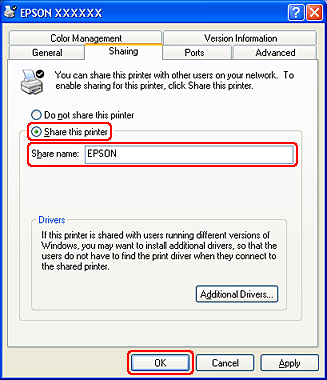
Chcete-li, aby systém Windows Vista, XP a 2000 automaticky stahoval ovladače tiskárny do počítačů, které používají jiné verze Windows, klepněte na tlačítko Additional Drivers (Další ovladače) a vyberte prostředí a operační systém pro ostatní počítače. Klepněte na tlačítko OK (Budiž) a vložte CD se softwarem tiskárny do jednotky CD-ROM.
 |
Klepněte na tlačítko OK (Budiž) nebo Close (Zavřít) (pokud jste nainstalovali dodatečné ovladače).
|
Přidání tiskárny k dalším počítačům v síti
Tyto pokyny slouží k přidání tiskárny ke každému počítači, který k ní má mít přístup v síti.
 Poznámka:
Poznámka:|
Zpřístupnění tiskárny pro jiné počítače vyžaduje, aby tato tiskárna byla nejdříve nastavena jako sdílená tiskárna na počítači, k němuž je připojena.
 Viz Nastavení tiskárny jako sdílené tiskárny Viz Nastavení tiskárny jako sdílené tiskárny
|
 |
Windows Vista:
Klepněte na tlačítko start, vyberte Control Panel (Ovládací panely) a potom vyberte Printer (Tiskárna) z kategorie Hardware and Sound (Hardware a zvuk). (Pokud je Control Panel (Ovládací panely) v klasickém nastavení, klepněte na Printers (Tiskárny).) |
Windows XP:
Klepněte na Start (Začátek) a vyberte Control Panel (Ovládací panely) a potom poklepejte na Printers and Faxes (Tiskárny a faxy). (Pokud je Control Panel (Ovládací panely) v zobrazení podle kategorií, klepněte na Printers and Other Hardware (Tiskárny a jiný hardware) a potom na Printers and Faxes (Tiskárny a faxy).)
Klepněte na Start (Začátek) a vyberte Control Panel (Ovládací panely) a potom poklepejte na Printers and Faxes (Tiskárny a faxy). (Pokud je Control Panel (Ovládací panely) v zobrazení podle kategorií, klepněte na Printers and Other Hardware (Tiskárny a jiný hardware) a potom na Printers and Faxes (Tiskárny a faxy).)
Windows 2000:
Klepněte na Start (Začátek), přejděte na Settings (Nastavení) a klepněte na Printers (Tiskárny).
Klepněte na Start (Začátek), přejděte na Settings (Nastavení) a klepněte na Printers (Tiskárny).
 |
Windows Vista:
Klepněte na tlačítko Add a Printer (Přidat tiskárnu). |
Windows XP a 2000:
Poklepejte na ikonu Add Printer (Přidat tiskárnu). Objeví se okno Add Printer Wizard (Průvodce přidáním tiskárny). Klepněte na tlačítko Next (Další).
Poklepejte na ikonu Add Printer (Přidat tiskárnu). Objeví se okno Add Printer Wizard (Průvodce přidáním tiskárny). Klepněte na tlačítko Next (Další).
 |
Windows Vista:
Klepněte na Add a network, wireless or Bluetooth printer (Přidat síťovou tiskárnu, bezdrátovou tiskárnu nebo tiskárnu s technologií Bluetooth) a potom klepněte na Next (Další). |
Windows XP:
Vyberte A network printer, or a printer attached to another computer (Síťová tiskárna nebo tiskárna připojená k jinému počítači) a potom klepněte na Next (Další).
Vyberte A network printer, or a printer attached to another computer (Síťová tiskárna nebo tiskárna připojená k jinému počítači) a potom klepněte na Next (Další).
Windows 2000:
Vyberte Network printer (Síťová tiskárna) a potom klepněte na Next (Další).
Vyberte Network printer (Síťová tiskárna) a potom klepněte na Next (Další).
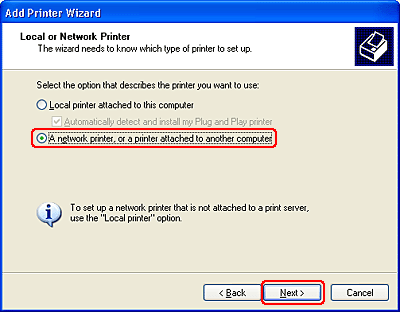
 |
Podle zobrazených pokynů vyberte tiskárnu, kterou chcete použít.
|
 Poznámka:
Poznámka:|
V závislosti na operačním systému a konfiguraci počítače, ke kterému je tiskárna připojena, může nástroj Add Printer Wizard (Průvodce přidáním tiskárny) vyžádat instalaci ovladače tiskárny z disku CD-ROM se softwarem tiskárny. Klepněte na tlačítko Have Disk (Z diskety) a postupujte podle zobrazených pokynů.
Chcete-li sledovat stav sdílené tiskárny, musí být v každém počítači nainstalována aplikace EPSON Status Monitor 3. Aplikace EPSON Status Monitor 3 se automaticky nainstaluje pro instalaci softwaru tiskárny.
|
